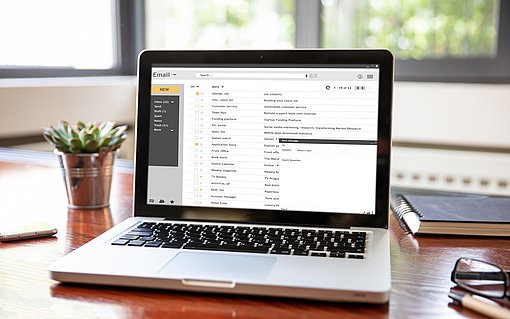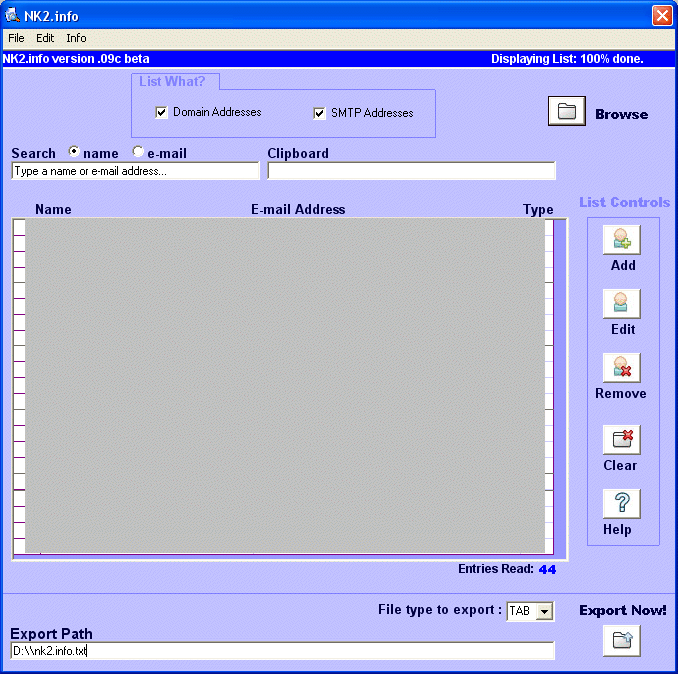
Autoausfüllen-Liste exportieren
Wenn Sie die in der Autoausfüllen-Liste enthaltenen Mail-Adressen beispielsweise in Ihr Adressbuch einfügen wollen, werden Sie feststellen, dass Sie die Adressen im Tooltip-Fenster nicht markieren können. Auch der Zugriff auf die Datei Outlook.nk2, in der die Adressen gespeichert sind, ist mit Bordmitteln nicht möglich.
Wenn Sie die Adressen aus der Liste exportieren wollen, müssen Sie auf die Hilfe eines externen Tools zurückgreifen. Erfreulicherweise gibt es mit NK2.info eine kostenlose Exportiersoftware, die allerdings nur in einer englischen Fassung vorliegt.
Laden Sie die aktuelle Fassung in komprimierter Form oder als ausführbare Datei von www.nk2.info herunter, und speichern Sie die (entpackte) EXE-Datei auf Ihrer Festplatte. Überprüfen Sie sie vorsichtshalber mit einem Virenscanner.
Das Tool muss nicht installiert werden – gestartet wird es durch einen Doppelklick auf die EXE-Datei.
Und so exportieren Sie Adressen aus Ihrer Autoausfüllen-Liste:
1. Beenden Sie Outlook.
2. Starten Sie NK2.info. Windows meldet, dass der Herausgeber der Software nicht bekannt ist – lassen Sie sie trotzdem ausführen (sofern Ihr Virenscanner sie als unbedenklich eingestuft hat).
3. Klicken Sie dann rechts oben auf „Browse“, und wählen Sie die Datei Outlook.nk2 aus. NK2.info schlägt dann den Ordner „Dokumente und Einstellungen\IHR_NAME\Anwendungsdaten\Microsoft“ vor; Sie müssen darin nur noch den Ordner „Outlook“ öffnen – hier ist die Datei Outlook.nk2 im Normalfall zu finden.
Hinweis: Falls Sie nicht fündig werden, suchen Sie nach der Datei wie in diesem Tipp beschrieben.
4. Das Tool wählt automatisch alle Einträge aus. Falls Sie einzelne davon NICHT exportieren wollen, klicken Sie diese nacheinander mit der Maus an, um sie abzuwählen (NK2.info zeigt oben im Fenster an, wie viele Einträge ausgewählt sind).

5. Wenn Sie die exportierten Daten ins Adressbuch von Outlook importieren wollen, wählen Sie unten im Programmfenster unter „File type to export“ das TAB-Format aus. Zum Import in Excel entscheiden Sie sich besser für das CSV-Format.
6. Geben Sie im Feld „Export Path“ den Ordner und den Namen der TXT- bzw. CSV-Datei an, in der die Adressen gespeichert werden sollen, und klicken Sie dann auf „Export Now“.
7. Beenden Sie NK2.info.
Die CSV-Datei, die Sie dabei erhalten, können Sie in Ihr Adressbuch importieren: Dazu verwenden Sie den Outlook-Befehl „Datei, Importieren/Exportieren“ und wählen nacheinandere „Importieren aus anderen Programmen oder Dateien“ und dann „Tabulatorgetrennte Werte (Windows)“ aus.

Hinweis: NK2.info hat bei mir im Test nicht auf allen PCs funktioniert. Auf einem der Testrechner stürzt es regelmäßig ab, wenn es beendet werden soll.
Als Alternative zu NK2.info können Sie auch das allerdings kommerzielle Programm Desktop Ingressor nutzen. Es kostet $40, kann aber noch viel mehr als nur Adressen exportieren.